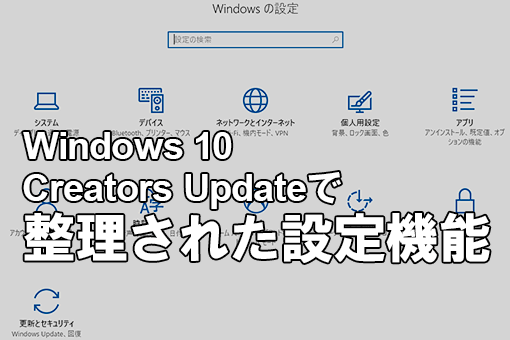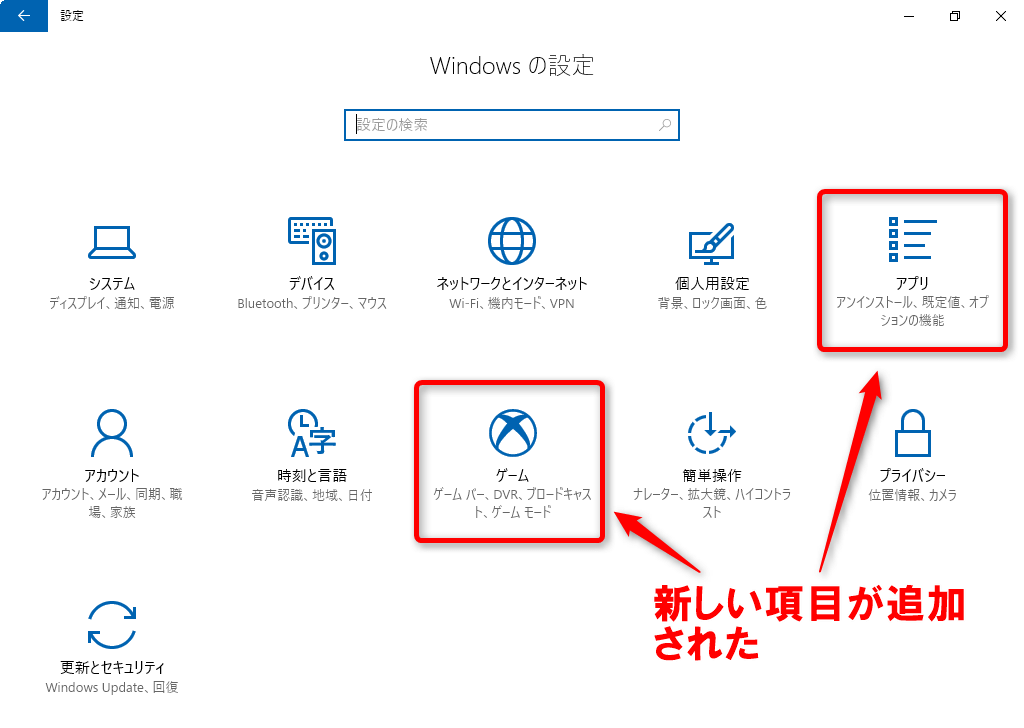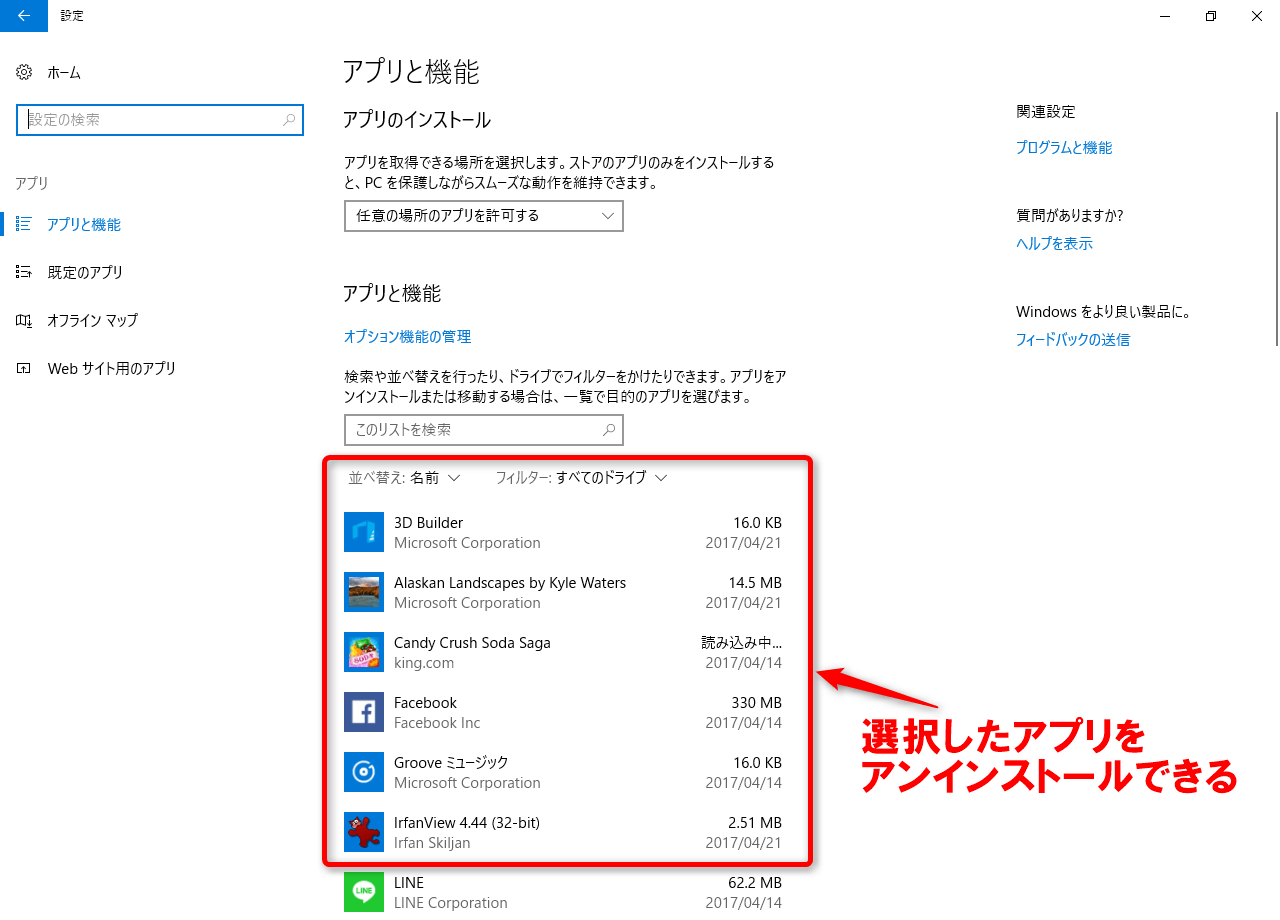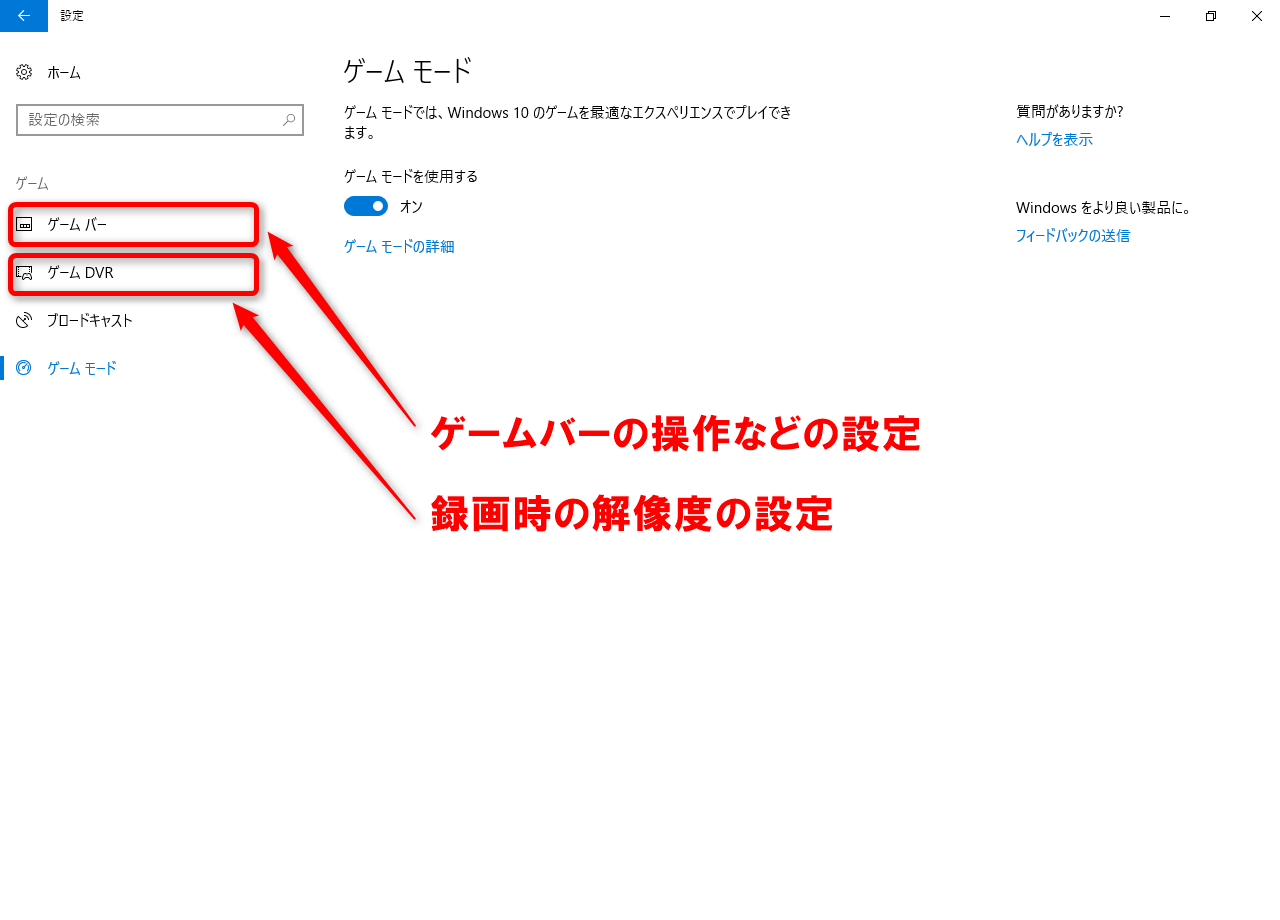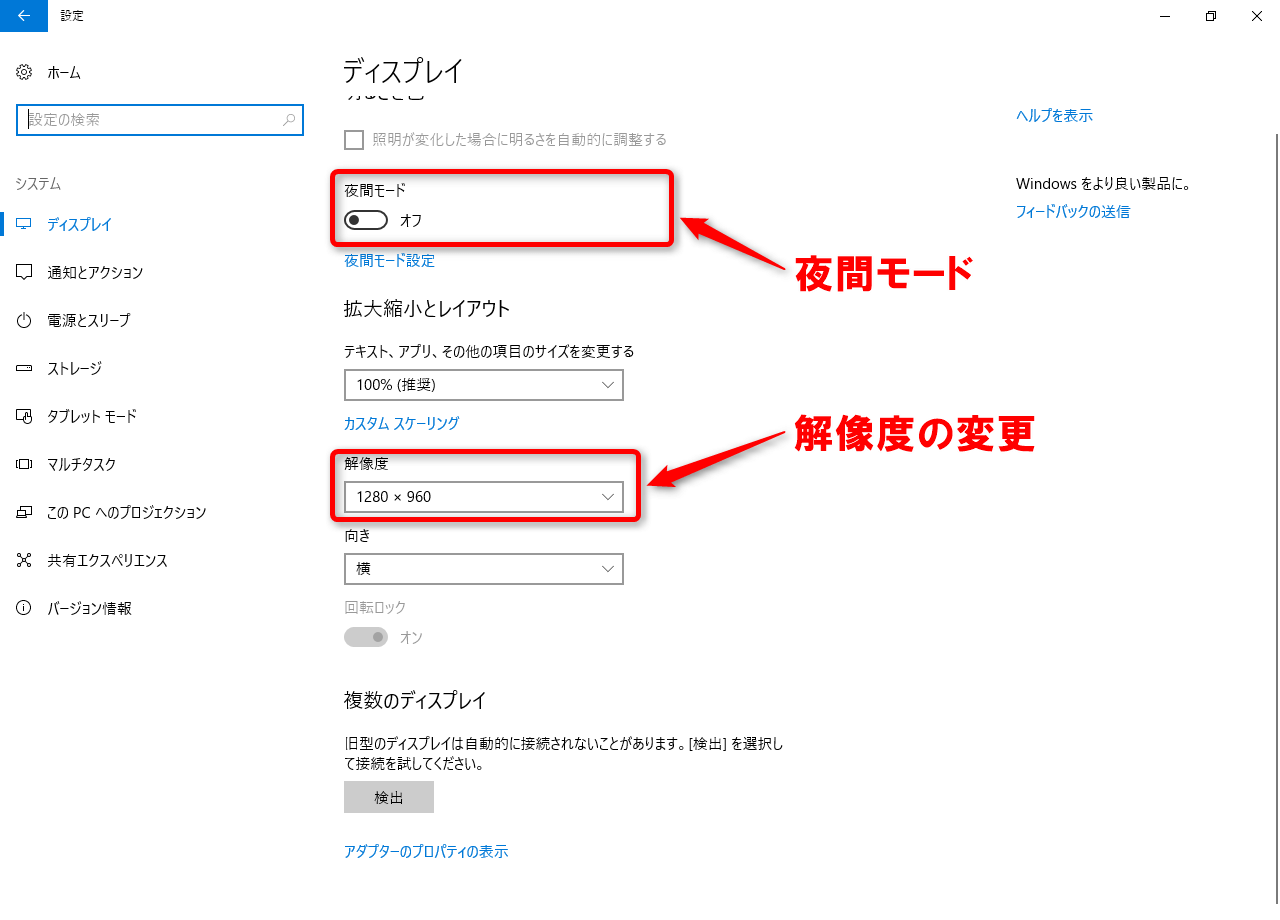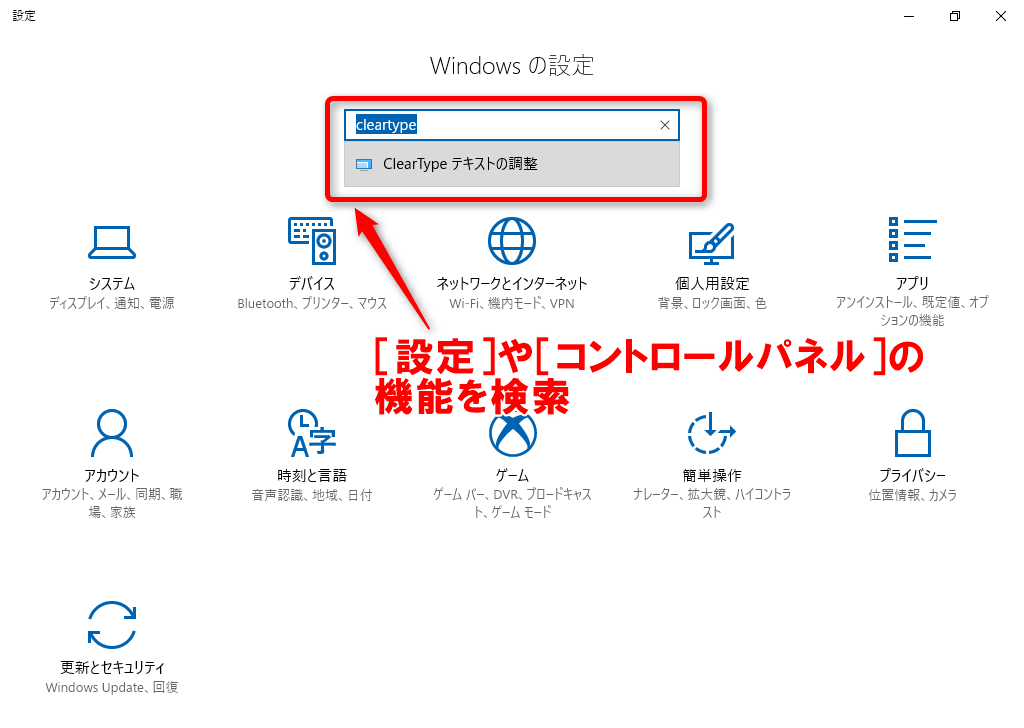設定の多くの項目が[設定]に集約された
Windows 8からWindowsの設定機能が[設定](PC設定)と[コントロールパネル]に別れて存在していましたが、Windows 10 Creators Updateではこの状態が見直されました。
分散していた機能の[設定]への集約が進み、[アプリ]と[ゲーム]が[設定]の最上位の項目として追加されました。また、従来は[ディスプレイ]の下位に別途[ディスプレイの詳細設定]として設けられていて解像度の変更機能が[ディスプレイ]に統合されています。
一方で、[コントロールパネル]は一部項目が削除されています。[ハードウェアとサウンド]内の[ディスプレイ]や、[デスクトップとカスタマイズ]に含まれていた[個人用設定]がなくなり、[設定]に移動しました。Windows 10 Creators Updateの[設定]では[アプリ]と[ゲーム]が最上位の項目に加わっています。
以下では、[設定]の中で大きく変わった項目を解説します。
1:アンインストールなどを行う[アプリ]
最上位の項目として新たに追加された項目の1つが[アプリ]です。従来のコントロールパネルの[プログラムのアンインストール]に代わってアプリをアンインストールしたり、既定のアプリの設定を行ったりできます。
設定の「アプリ」の画面。従来「システム」の中にあった「アプリと機能」、「規定のアプリ」、「オフラインマップ」、「Webサイト要のアプリ」の4つの項目がこちらに移動しています。
2:ゲームバーなどの設定が行える[ゲーム]
同じく新しく最上位の項目[ゲーム]には、スクリーンショットの撮影や画面の録画などを制御する[ゲームバー]、静止画や動画を記録する際の解像度などを設定する[ゲームDVR]などの項目があります。
「ゲーム」も設定に追加された項目の1つです。その中にある「ゲームモード」はシステムリソースを優先的にゲームに割り振る機能であり、オンにすることで快適にゲームをプレイすることが可能になります。
3:解像度も設定できる[ディスプレイ]
従来は[ディスプレイの詳細設定]の中にあった解像度の設定が[ディスプレイ]に統合されました。またブルーライトを抑制する新機能[夜間モード]もここで設定します。
「ディスプレイ」の項目。ここに解像度の項目が追加され、従来あった「ディスプレイの詳細設定」は削除されています。
4:消えた項目は[設定]で検索する
コントロールパネルの[ディスプレイ]内にあった[色の調整]や[ClearTypeテキストの調整]は、[ディスプレイ]がなくなったためコントロールパネルのメニューから選べなくなっています。これらの項目は[設定]にも移動していないため、利用したい場合は[設定]の検索窓を利用します。
[設定]の検索窓に機能名を入力することで、[コントロールパネル]の機能も含めて検索できます。